Crear imágenes de disco y backups
Índice de contenidos: 📖
1. Introducción: mantenimiento y backups
A continuación estudiaremos algunas excelentes herramientas para poder realizar un eficaz mantenimiento de nuestro PC.
Es muy importante que antes de realizar operaciones con las particiones (asunto muy delicado) te asegures que los discos duros no contienen errores.
Para localizar y reparar fallos en tus discos a respaldar ejecuta la herramienta del sistema Scandisk (en el enlace te indicamos cómo utilizarla).
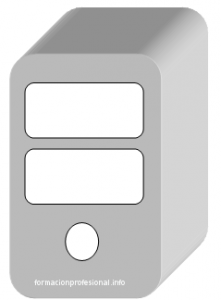
2. Software de copia de respaldo o backup.
Copiar archivos de un disco a otro no siempre es la solución, además resultaría en caso de que solo fuesen archivos de usuarios un método muy lento, en comparación a las técnicas de clonado o realizar un espejo de una unidad.
A continuación haremos referencia a programas de respaldo o copia de seguridad:
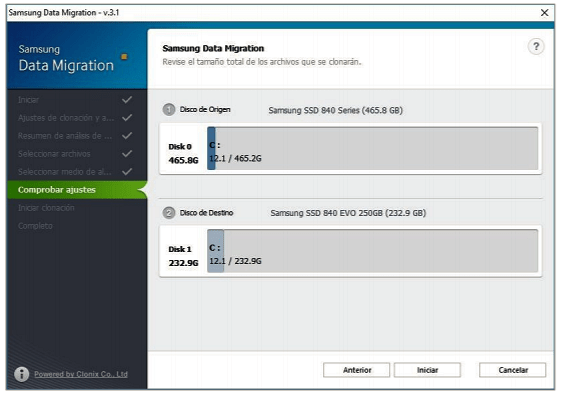
Samsung Data Migration. Es una utilidad de clonación gratuita a discos duros SSD, que sólo funciona cuando el disco de destino es de su misma marca. Es una herramienta sencilla que realiza su trabajo a la perfección.
- Soluciones en caso de error en backup-utility.com.
Acronis True Image. Es un programa que te permitirá realizar una copia exacta o clon de tu disco duro a otro nuevo por ejemplo.
Además, tiene la funcionalidad de poder copiar el original a otro más grande redimensionando las particiones con lo que la actualización o backup resulta de lo más beneficiosa.
Imagina la de tiempo que puede ahorrar ante una pérdida de un disco duro y tener que instalar y configurar todo desde cero aparte del perjuicio con las pérdidas de los ficheros dónde trabajamos.
También permite restaurar selectivamente directorios o ficheros desde nuestro espejo al original dañado o borrado por accidente.
Es compatible con bastantes tipos de particiones como FAT16 y FAT32, NTFS utilizadas por Windows y compatibles y otras como exFAT, Ext2-Ext3-Ext4, ReiserFS y Linux SWAP (espacio de intercambio).
En su web dispones de una versión de evaluación y sus licencias no son demasiado caras. Asegúratee de tener siempre copias fiables de sus datos para que pueda restaurar todo el sistema o archivos individuales.
AOMEI Backupper Standard. Software de copia de seguridad gratuito para garantizar la seguridad de los datos con operaciones fáciles y rápidas
- Soluciones todo en uno de protección de datos y recuperación de desastres para PC y computadoras portátiles.
- Copias de seguridad automáticas, completas, incrementales y diferenciales simplifican sus tareas de respaldo.
- Archivos y carpetas de sincronización en tiempo real desde la ruta de origen a la ruta de destino sin demora.
- Crea un disco de arranque de WinPE o Linux para una computadora que no se pueda arrancar o esté vacía.
- Admite Windows 10, Windows 8.1 / 8, Windows 7, Vista y XP (todas las ediciones, 32/64 bits).
Aomei Partition Assistant. Se distribuye en diferentes versiones de pago por licencia, como la professional, server, …
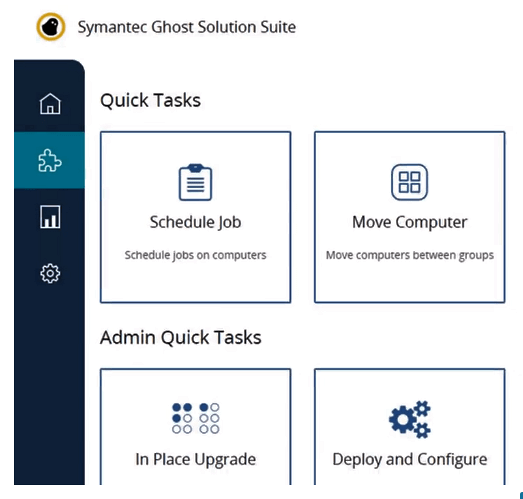
Norton Ghost. Es otro producto similar al anterior y uno de los primeros en salir, por lo que está muy probado y dispone de múltiples opciones para realizar copias de seguridad.
«Symantec Ghost Solution Suite es una solución de software galardonada para la creación de imágenes y la implementación en equipos de escritorio, portátiles, tabletas y servidores.
Ghost solution Suite 3.1 incluye la consola Deployment Solution 6.9 y sus funciones básicas para la implementación en sistemas operativos, migración y gestión de plataformas cruzadas.
En combinación con las funciones clave de Ghost Solution Suite 2.5, como Ghost Cast Server y DeployAnywhere, Ghost Solution Suite acelera y simplifica la creación de imágenes y la implementación.» Enlace a la versión de prueba gratuita.
- Libro blanco gratuito para obtener información sobre las prácticas recomendadas y los problemas habituales a evitar en la migración de Windows 10.
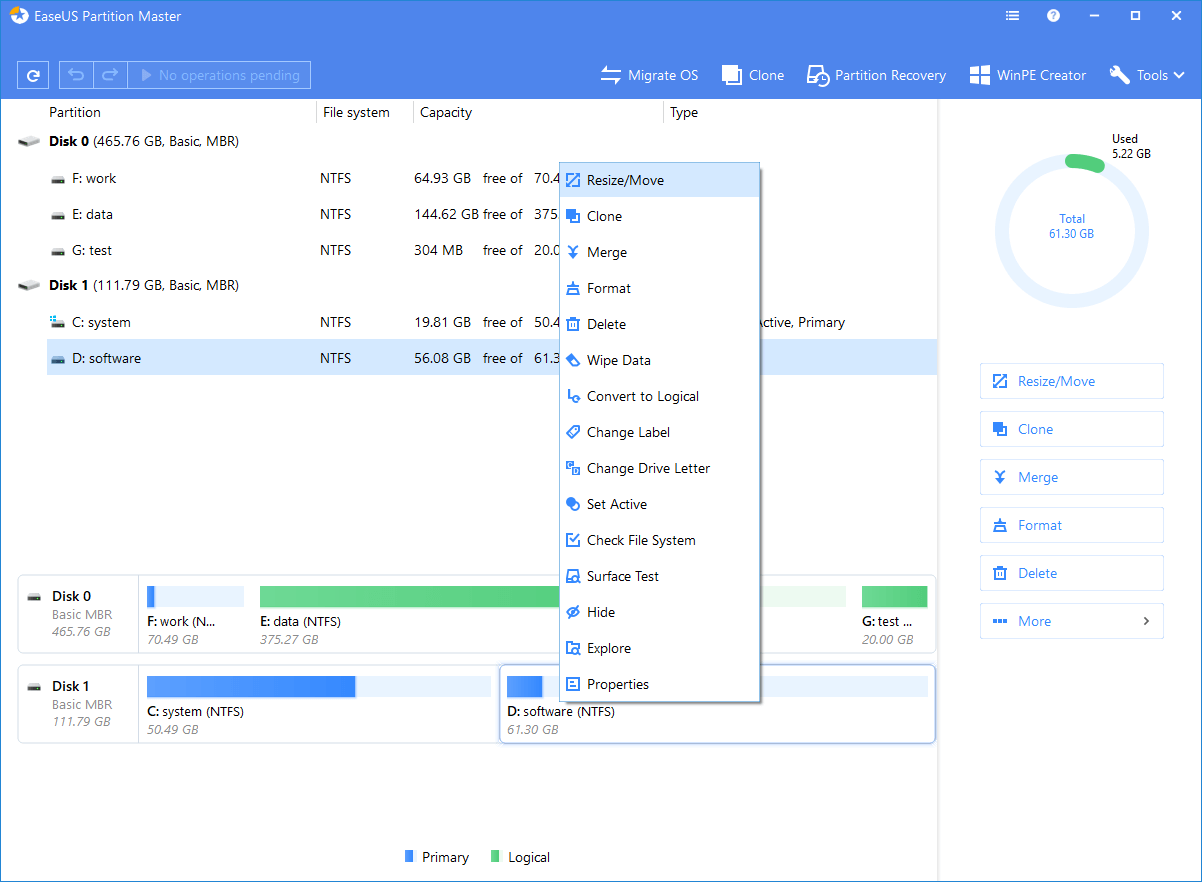
EaseUS Partition Master o «Easeus Todo Backup». Es un completo gestor de particiones de discos duros y dispone de traducción al español. Incluye funcionalidades especiales como traspaso de sistema operativo a un nuevo disco.
EaseUS Partition Master es el software de partición efectivo y no destructivo, que reúne tres funciones principales que incluyen:
- Administrador de particiones.
- Asistente de copia de discos y particiones.
- y Asistente de recuperación de particiones.
Compatible con Windows 10/8/7 / Vista / XP; Windows Server 2003 / Home Server / 2008/2012/2016.
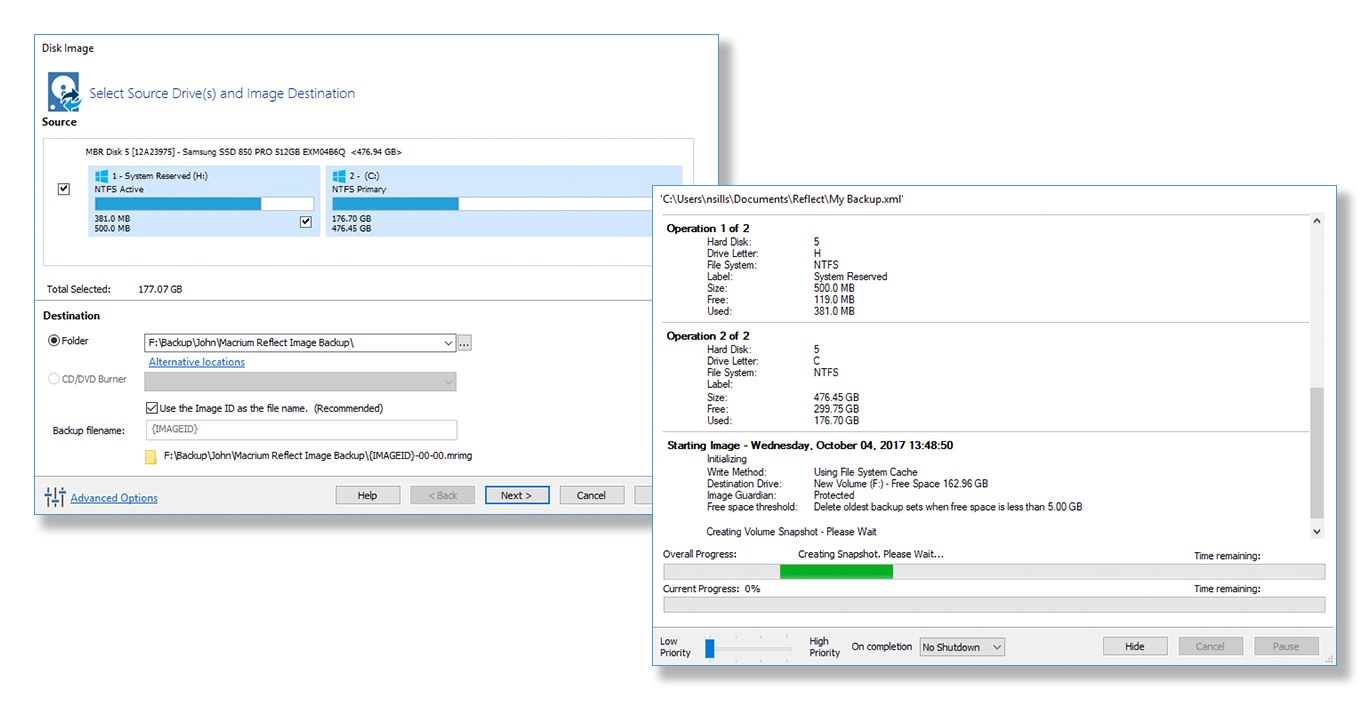
Macrium Reflect. Es un software clonador de discos gratuito. Con las funcionalidades de Imágenes Diferenciales para realizar copias de seguridad más rápidas y reducir el espacio de almacenamiento.
Verificación automática de las imágenes después de la creación para garantizar la integridad. Plantillas de plan de copia de seguridad predefinidas Las plantillas de copia de seguridad.
Permite la creación rápida de copias de seguridad programadas. Mejoras del entorno de rescate de Windows PE.
Si se requieren controladores adicionales para el acceso de disco o de red, ahora se identifican automáticamente y, si es posible, se copian desde el sistema operativo del host.
Ahora puede agregar un menú de arranque para que pueda restaurar fácilmente una imagen del sistema sin necesidad de insertar medios de rescate.»
En definitiva es un buen programa para recuperar información en caso de un disco deje de estar disponible para Windows y podamos conseguir una copia en un disco nuevo.
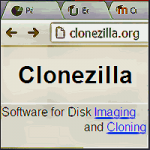
Clonezilla. Es la alternativa de software libre (GPL) a los anteriores programas y presenta versiones tanto para Windows como para Linux. Ocupa muy poco espacio y puede guardarse en un pendrive para realizar las labores de mantenimiento.
Gestiona particiones y copia discos duros de manera exacta creando una imagen o espejo del original. Eso sí es algo más compleja de utilizar, por lo que se recomienda para usuarios avanzados.
Existe una versión para monopuesto y otra para servidores capaz de clonar varios discos que se encuentre en una red de ordenadores.
Para crear un USB bootable necesitarás descargar el fichero .iso de Clonezilla y la herramienta Tuxboot.org que montará al vuelo el pendrive a partir del ISO.
Utiliza un pendrive de almacenamiento superior a 200Mg que no contenga datos que puedan perderse.
Algunas de sus características más importantes:
Sistema de archivos soportados:
- Ext2, ext3, ext4 , reiserfs, reiser4, xfs, JFS, btrfs de GNU / Linux.
- FAT y NTFS de Ms Windows.
- Minix. Un Unix-Linux reducido.
- VMFS de VMWare ESX.
Puede clonar GNU / Linux, MS Windows, basado en Intel Mac OS, FreeBSD, NetBSD, OpenBSD, Minix y VMWare ESX, no importa si se tratan de sistemas de 32 bits (x86) o 64 bits (x86-64) OS.
- Gestor de arranque, incluyendo grub (versión 1 y versión 2 ) y syslinux.
- Compatible con formato de partición de disco duro MBR y GPT. Clonezilla Live también se puede arrancar en un BIOS o máquina uEFI.
- Dispone de modo desatendido a través de comandos. Permite parámetros de arranque para personalizar nuestras propias imágenes y su clonación.
- Restaura una imagen a múltiples dispositivos locales. Multicast de Clonezilla SE, permite clonar de manera masiva.
- También se puede utilizar de forma remota para guardar o restaurar un varias computadoras si PXE y Wake-on-LAN se admiten como clientes.
- El archivo de imagen puede ser en el disco local, servidor SSH, servidor Samba o NFS.
- Extensión en drbl-winroll.org.
En este enlace clonezilla.org viene descrito como crear tu pendrive de arranque de forma asistida y manual.
USB Image Tool es una de esas herramientas sencillas y gratuitas que te puede ayudar en tareas que a veces se complican, como hacer una copia exacta de una tarjeta de memoria SD.
Crea imágenes de unidades flash USB y reproductores de MP3 que se montan como unidades USB. Permite hacer una imagen de respaldo exacta de su unidad flash USB.
- Crear archivos de imagen de unidades flash USB. (.img).
- Restaurar imágenes de unidades flash USB.
- Compatible con formatos de archivo de imagen comprimidos.
- Muestra información del dispositivo USB.
- Administra las imágenes USB favoritas.
- Utilidad de línea de comando.
USB Image Tool funciona con cualquier dispositivo que implemente el protocolo de almacenamiento masivo USB.
Esto incluye unidades flash, lectores de tarjetas y muchos otros dispositivos, como cámaras digitales, teléfonos celulares y reproductores de música móviles.
Su funcionamiento es muy sencillo, primero hacemos un backup del disco original, a c:/ por ejemplo y se genera un archivo tipo .img.
Titanium Backup para Android permite salvaguardar nuestros datos y aplicaciones en sistemas Android. Si aún no la conoces, solamente te indicamos que es una app muy popular por su gran utilidad. Se distribuye en la versión gratuita y la versión pro, la cual optimiza el proceso de backup.
A continuación, insertamos la tarjeta nueva y pulsamos restaurar desde la imagen a la tarjeta clon.
3. Licencias para software de Backup
IMPORTANTE: Asegúrate de adquirir las versiones del software adecuadas a tu equipo y sistema operativo.

Paragon Backup & Recovery 12 Home de EMME.

CA ARCserve Backup r16.5 Agent, Win, UPG. Software de reserva y recuperación (Win, UPG, Actualiza 1 usuario(s), Win, DVD, r16.5, Windows Server 2003 Standard Edition (x86, x64, ) SP1, SP2, R2, R2 SP2).

BullGuard Mobile Backup 12. Software de reserva y recuperación (Electronic Software Download (ESD), Full, 1 Año(s), Android 2 +, iOS 4 +, Blackberry 5 +, ENG, Icecat.biz). Número de años: 1 Año(s).
- Sistema operativo MAC soportado: No. Sistema operativo Windows soportado: No
- Sistemas operativos compatibles: Android 2 +, iOS 4 +, Blackberry 5 +.
- Tipo de licencia: Full. Tipo de software: Electronic Software Download (ESD). Versión de Software: 12.
- Versión de idioma: ENG.

Norton Online Backup de Symantec.
- 1 x licencia para plataformas PC o Mac.
- Requisitos mínimos del sistema: Internet Explorer 6.0 +\nFirefox 2.0 +\nSafari 3.0 +
- Sistemas operativos compatibles: Windows 7 Starter, Home Premium, Ultimate, Professional 32 / 64 bit \ nVista Home Basic, Home Premium, Ultimate, Business 32 & 64 bit\nXP Professional, Home 32 bit\nMac OS X 10.5 (Leopard) +
- Versión de idioma: ESP.
4. Complementos para hacer copias de seguridad.
Los 10 lectores de tarjetas múltiples más vendidos. Los lectores de tarjetas múltiples permiten leer y escribir en varias tarjetas de forma simultánea. Son el complemento ideal para realizar copias de seguridad o migraciones de tarjetas de memoria a otras de mayor capacidad.

Selección de carcasas para convertir discos duros en discos externos. Ideal para convertir discos duros en unidades externas USB.
Selección de bases de conexión para discos duros (Docking Station)
Aprender más sobre crear imágenes de disco y backups:

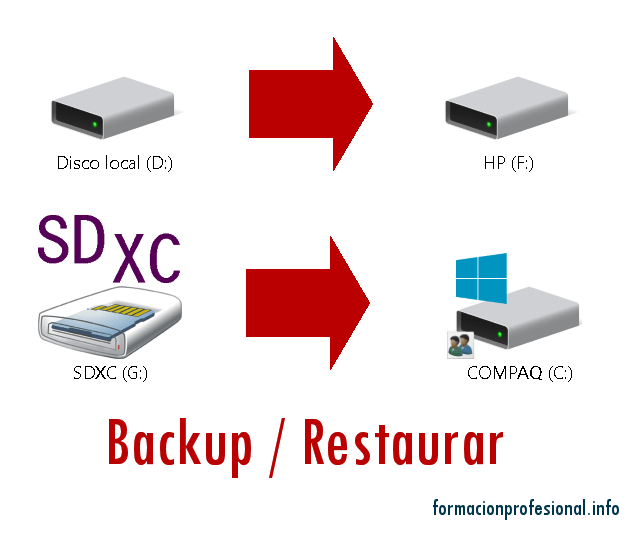
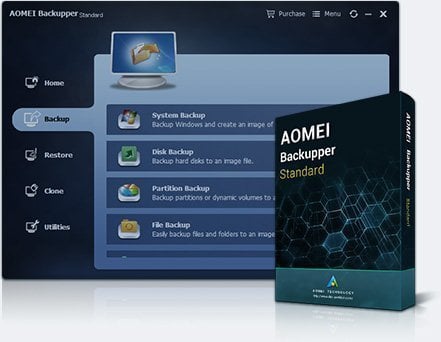
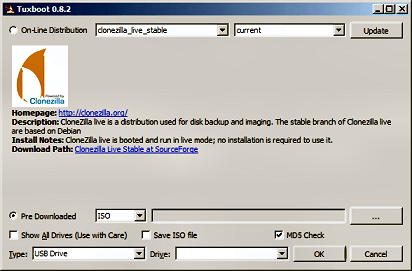
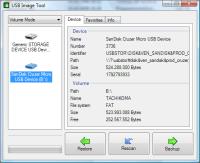










Martín Hernández dice:
Gracias por su ayuda, no me salían las copias de tarjetas SD copiando y pegando, pero con USB Image Tool ha ido a la perfección. Hace copias exactas.
Tutor dice:
Gracias a ti Martín por tus comentarios.